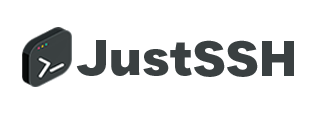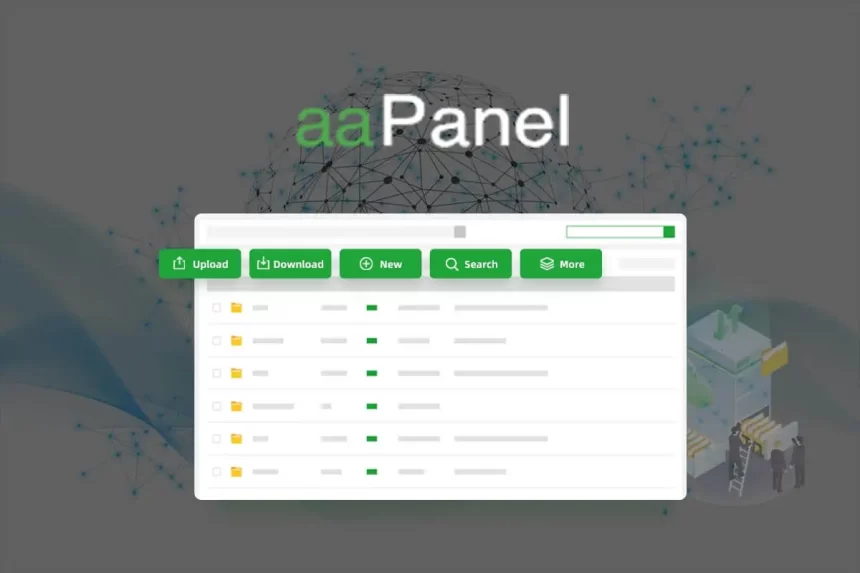JUSTSSH‘nin ilk yazısını en sevdiğim sunucu paneli olan aaPanel ile yapmak istedim. aaPanel nasıl kurulur? Eklentiler nasıl yüklenir? vb. tüm sorularınızın cevabını bu yazımda bulabileceksiniz.
aaPanel Bizlere Neler Sunuyor?
NGINX, APACHE ve OPENLITESPEED olmak üzere 3 adet http web sunucusu ile çalışabilen piyasadaki en iyi ücretsiz paneldir. Redis, Memcached ve Fail2Ban gibi her türlü ihtiyacınıza karşı tek tıklamayla kurabileceğiniz 48 kadar eklenti (Forum üzerinden istek ve talepler doğrultusunda daha fazlası için geliştirmeler devam ediyor…) uygulama marketinde bulunmaktadır.

Eklenti Listesi
- -Nginx
- -Apache
- -Openlitespeed
- -PHP
- -Mysql
- -phpMyAdmin
- -System hardening
- -IP setup tool
- -MongoDB
- -Dns Manager
- -Cloud DNS
- -NFS Manager
- -AWS S3 Backup
- -SYS Firewall
- -PHP Guardian
- -Task manager
- -Node.js version manager
- -Apache WAF (Ücretli)
- -Nginx WAF (Ücretsiz ve Ücretli)
- -aaPanel Mobile
- -Pure-Ftpd
- -WebSite Speed
- -Memcached
- -DDNS Manager
- -Mail Server
- -Python Manager
- -Google Drive Backup
- -WebHook
- -Supervisor
- -Website statistics
- -Sync Tool
- -Website Tamper-proof
- -Load balancer
- -Abnormal Push
- -Java Manager
- -PM2 Manager
- -Docker Manager
- -Redis
- -Fail2ban Manager
- -Anti-intrusion
- -PostgreSQL Manager
- -Google Cloud Storage Backup
- -Linux Tools
aaPanel Nasıl Kurulur?

Öncelikle aşağıdaki tablodan minimum sistem gereksinimlerini karşıladığınıza emin olunuz.
Minimum Sistem Gereksinimleri
| OS: CentOS +7, Ubuntu +16.04, Debian +8 | Ram: +1GB | Disk:100MB |
Kurulum
Öncelikle sunucumuzdaki tüm bileşenleri güncelliyoruz.
apt-get update
apt-get upgradeGüncellemeyi tamamladıktan sonra aaPanel kurulumuna geçebiliriz. Aşağıdaki kodu kullanarak (Güncel yükleme bağlantısı için her zaman siteyi kontrol edin.) aaPanel yüklemesini başlatabilirsiniz.
wget -O install.sh http://www.aapanel.com/script/install-ubuntu_6.0_en.sh && bash install.sh forum
Centos Kurulum
Öncelikle sunucumuzdaki tüm bileşenleri güncelliyoruz.
yum update
yum upgradeGüncellemeyi tamamladıktan sonra aaPanel kurulumuna geçebiliriz. Aşağıdaki kodu kullanarak (Güncel yükleme bağlantısı için her zaman siteyi kontrol edin.) aaPanel yüklemesini başlatabilirsiniz.
yum install -y wget && wget -O install.sh http://www.aapanel.com/script/install_6.0_en.sh && bash install.sh forum
Kodumuzu kullandıktan sonra gelecek olan “Do you want to install aaPanel to the /www directory now?” sorusuna “Y” diyerek geçiyoruz. Ondan sonra gelecek olan Panel SSL sorunu ise “N” diyerek geçiyoruz.
Firewall reloaded
==================================================================
Congratulations! Installed successfully!
==================================================================
aaPanel Internet Address: http://example.com:8888/5b52b2f3
aaPanel Internal Address: http://example.com:8888/5b52b2f3
username: ***************
password: ***************
Warning:
If you cannot access the panel,
release the following port (8888|888|80|443|20|21) in the security group
==================================================================
Time consumed: 3 Minute!aaPanel tamamen yüklendikten sonra SSH pencerinizde yukarıdakine benzer bir çıktı olması gerekiyor. Internet Address kısmı panel adresiniz, Username ve Passoword kullanıcı bilgileriniz olacaktır.
aaPanel Kurulduktan Sonra Ne Yapmam Gerekiyor?
Kurulum bittikten sonra sunucunuza ilk önce App Store’dan tercihinize göre bir HTTP Web Server kurmamız gerekiyor. Nginx, Apache ve Openlitespeed arasından ben daha hafif ve dengeli olmasından dolayı Nginx tavsiye ediyorum. Web Server kurulumunda olduğu gibi tercih ettiğiniz MYSQL ve PHP versiyonlarını kurabilirsiniz.
Alan Adı Ekleme
DNS Manager, DDNS Manager ve Cloud DNS olarak 3 seçenek göreceksiniz. Aşağıda bunların nasıl kullanılacağını anlatacağım.
DNS Manager Kullanımı
Klasik DNS Manager olduğu için sadece resim ile göstereceğim.

DDNS Manager Kullanımı
Aslında bunada Cloud DNS diyebiliriz. Tüm DNS bilgilerinizi CloudFlare üzerinden güncelliyorsunuz. Peki Cloud DNS denir? Cloud DNS, alan adınız üzerinde yaptığınız IP adresi, NS adresi vb. değişikliklerin anında yansımasını sağlayan sistemdir. Bende bu yöntemi kullanıyorum ?.

Özel Modifikasyonlar
Brotli ve PageSpeed Kurulumu
NGINX
NGINX kurulumunda “Add Custom Module” butonuna tıklıyoruz. Ardından aşağıdaki işlemleri resme göre gerçekleştiriyoruz ve kurulumu yapıyoruz.
-Module Name / Detail
Nginx Brotli Kurulumu
brotli–Module Parameter
--add-module=/www/server/ngx_brotli–Prefix Script
mkdir -p /www/server/ngx_brotli
git clone https://github.com/google/ngx_brotli.git /www/server/ngx_brotli
cd /www/server/ngx_brotli && git submodule update --init
Modülümüzü ekleyip, seçtikten sonra kurulumu yapabilirsiniz. NGINX kurulumu bittikten sonra yapmamız gereken son bir işlem daha var. Brotli ayarlarını, NGINX config dosyamıza yazacağız.
brotli on;
brotli_static on;
brotli_comp_level 11;
brotli_types text/plain text/css text/xml application/javascript image/x-icon image/svg+xml;Nginx Pagespeed Kurulumu
-Module Name / Detail
pagespeed
–Module Parameter
--add-module=/www/server/ngx_pagespeed
–Prefix Script
cd /www/server
wget https://github.com/apache/incubator-pagespeed-ngx/archive/v1.13.35.2-stable.zip
unzip v1.13.35.2-stable.zip
rm v1.13.35.2-stable.zip
NPS_DIR=$(find . -name "*pagespeed-ngx-1.13.35.2-stable" -type d)
mv $NPS_DIR ngx_pagespeed
cd ngx_pagespeed
NPS_RELEASE_NUMBER=${1.13.35.2-stable/stable/}
PSPL_URL=https://dl.google.com/dl/page-speed/psol/${NPS_RELEASE_NUMBER}x64.tar.gz
[ -e scripts/format_binary_url.sh ]
PSPL_URL=$(scripts/format_binary_url.sh PSOL_BINARY_URL)
wget ${PSPL_URL}
tar -xzvf $(basename ${PSPL_URL})
rm $(basename ${PSPL_URL})APACHE
APACHE için Pagespeed kurulumu daha farklı bir şekilde işliyor. Aşağıdaki adımları takip ederek kısa sürede kurabilirsiniz.
Apache Pagespeed Kurulumu
Apache, Pagespeed kurulum paketini sunucumuza indiriyoruz.
wget https://dl-ssl.google.com/dl/linux/direct/mod-pagespeed-stable_current_x86_64.rpm
İndirdiğimiz Pagespeed dosyasını dizine ayıklıyoruz.
mkdir mod_pagespeed
rpm2cpio ../mod-pagespeed-stable_current_x86_64.rpm | cpio -idmv
cp usr/lib64/httpd/modules/mod_pagespeed_ap24.so /www/server/apache/modules/mod_pagespeed_ap24.soPagespeed için config dosyası oluşturuyoruz.
mkdir -p /var/cache/mod_pagespeed/
chown -R www.www /var/cache/mod_pagespeed/
echo 'Include conf/pagespeed.conf' >> /www/server/apache/conf/httpd.conf
Root > www > server > apache > conf > pagespeed.conf dosyasına erişiyor ve aşağıdaki kodu yazıp, kaydediyoruz.
LoadModule pagespeed_module /usr/local/apache/modules/mod_pagespeed_ap24.so
<IfModule pagespeed_module>
ModPagespeed on
AddOutputFilterByType MOD_PAGESPEED_OUTPUT_FILTER text/html
ModPagespeedFileCachePath "/var/cache/mod_pagespeed/"
ModPagespeedFileCacheInodeLimit 500000
ModPagespeedAvoidRenamingIntrospectiveJavascript on
ModPagespeedEnableFilters collapse_whitespace
<Location /mod_pagespeed_beacon>
SetHandler mod_pagespeed_beacon
</Location>
<Location /mod_pagespeed_statistics>
Order allow,deny
Allow from localhost
Allow from 127.0.0.1
SetHandler mod_pagespeed_statistics
</Location>
ModPagespeedMessageBufferSize 100000
<Location /mod_pagespeed_message>
Allow from localhost
Allow from 127.0.0.1
SetHandler mod_pagespeed_message
</Location>
</IfModule>Apacheyi yeniden başlatıyor ve pagespeed kurulumumuzu başarıyla tamamlıyoruz.